连接智能手机 (USB)
通过 USB 连接智能手机和计算机并从相机上传照片。
将照片复制到智能手机
通过 USB 连接智能手机进行照片上传前,请在网络/USB 设置菜单中将 USB 电源/通讯设置 选为 自动 或 电源关/通信开。
安卓手机用户
连接相机的方式取决于智能手机配备的 USB 连接插孔的类型。
C 型
使用附带的 USB 线。
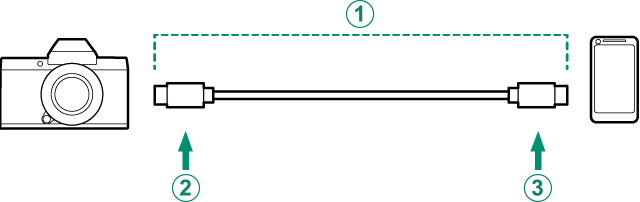
A附带的 USB 线
BC 型连接插孔(插头)
CC 型连接插孔(插头)
微型 B
使用 OTG USB 线。
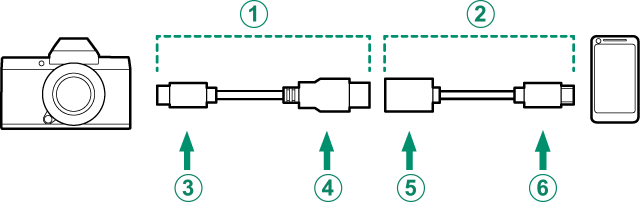
A第三方 USB 线
BOTG USB 线
CC 型连接插孔(插头)
DA 型连接插孔(插头)
EA 型连接插孔(插口)
F微型 B 连接插孔(插头)
智能手机必须支持 OTG USB。
使用 USB C 型转微型 B 转换线无法获得预期效果。使用 OTG 线。
-
在网络/USB 设置菜单中将 USB 电源/通讯设置 选为 自动 或 电源关/通信开。
-
将 连接模式 选为 USB 读卡器。
-
在相机电源开的状态下,用USB线与手机连接。
若智能手机请求许可除 “Camera Importer” 以外的应用程序访问相机,请轻触 “取消” 并继续下一步。
-
在手机上点击「已连接安卓系统•USB PTP」的对话框。
-
从推荐的应用程序中,选择 “Camera Importer”。
应用程序将自动启动并允许您将图像和视频导入智能手机。
在「Camera Importer」的应用程序上显示「没有连接 MTP 设备」时,拔除 USB 线后,从第 3 步起重新设置。
苹果手机用户
使用相机适配器。该相机配备的是 USB C 型连接插孔,因此连接至相机适配器时需要配备一条带有 USB A 型连接插孔的转换线。
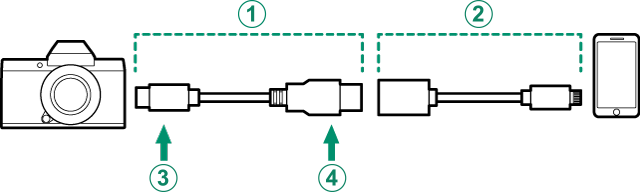
使用 Apple 闪电转 USB 相机转换器
A第三方 USB 线
BApple 闪电转 USB 相机转换器
CC 型连接插孔(插头)
DA 型连接插孔(插头)
-
在网络/USB 设置菜单中将 USB 电源/通讯设置 选为 电源关/通信开。
-
将 连接模式 选为 USB 读卡器。
-
在相机电源开的状态下,用USB线与手机连接。
启动照片应用程序以将照片和动画导入您的智能手机。
连接带 USB C 型连接插孔的 iPad 和其他设备需要 C 型转 USB C 型 线。
使用 USB C 型转闪电转换线无法获得预期效果。使用相机适配器。
连接相机和计算机
-
在网络/USB 设置菜单中将 USB 电源/通讯设置 选为 自动 或 电源关/通信开。
-
将 连接模式 选为 USB 读卡器。
-
关闭相机。
-
开启计算机。
-
连接 USB 线。
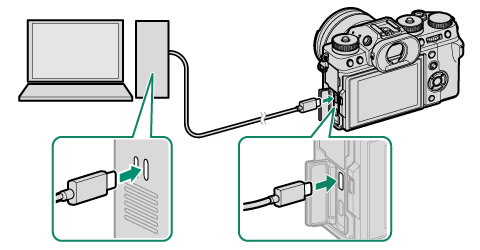
USB 连接插孔(C 型)
USB 线不得超过 1 m 长且必须适合进行数据传输。
-
开启相机。
-
将照片复制到您的计算机。
- Mac OSX/OS X/macOS:您可使用 “图像捕捉”(计算机附带)或其他软件将照片复制到您的计算机。请使用读卡器复制大小超过 4 GB 的文件。
- Windows:使用操作系统附带的应用程序可以将照片复制到您的计算机上。
断开 USB 线的连接之前请先关闭相机。
连接 USB 线时,请确保将插头以正确方向完全插入。请将相机直接连接至计算机,勿使用 USB 集线器或键盘。
传送过程中断电可能导致丢失数据或损坏存储卡。请在连接相机前插入新电池或充满电的电池。
若插入的存储卡包含大量图像,软件启动可能会延迟且您可能无法导入或保存图像。请使用存储卡读卡器传送照片。
关闭相机前,请确保指示灯熄灭或点亮绿色。
传输过程中,切勿断开 USB 线的连接。否则,可能导致丢失数据或损坏存储卡。
插入或取出存储卡前,请先断开相机的连接。
某些情况下,可能无法使用访问独立计算机上照片的方法来访问通过软件保存至网络服务器的照片。
切勿在提示复制正在进行中的信息从计算机屏幕中消失后立即从系统移除相机,也不要立即断开 USB 线的连接。若所复制的图像数量非常大,该信息停止显示后,数据传输可能仍在继续进行。
使用需要网络连接的服务时,用户将承担来自电话公司或互联网服务提供商的所有相关费用。
